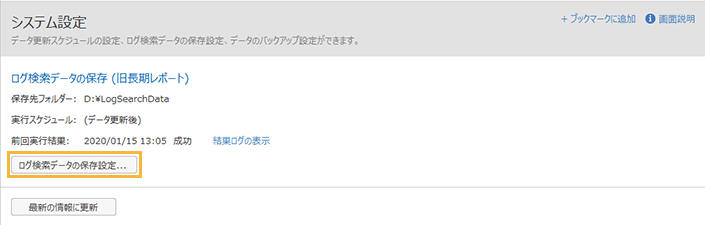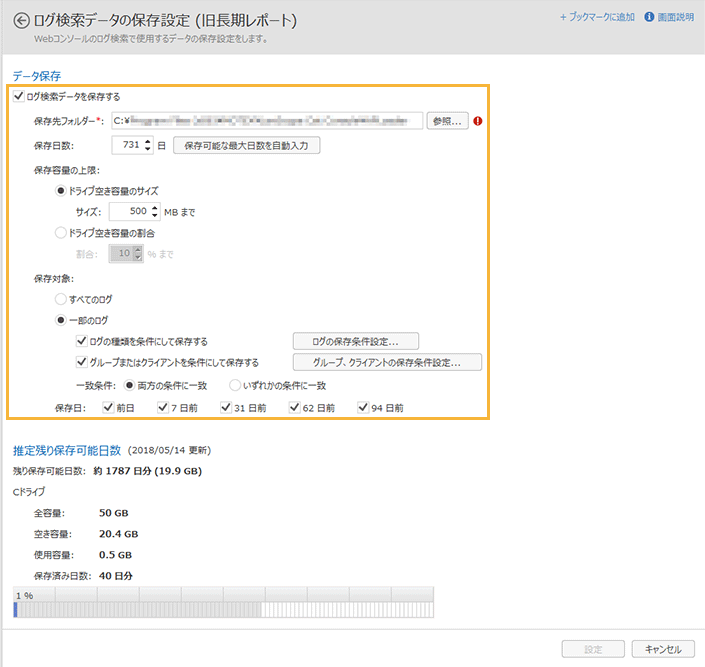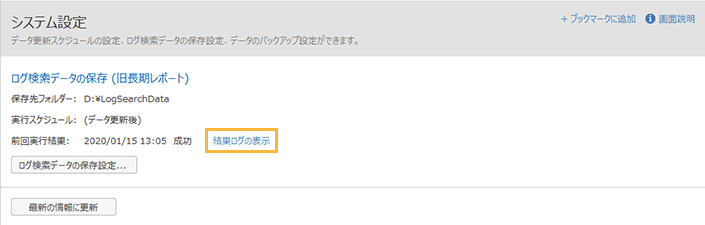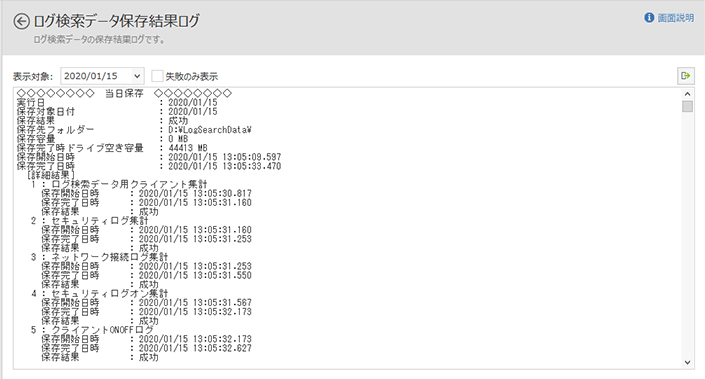ログ検索データを保存する
Webコンソールのログ検索を利用するため、ログ検索データを保存する設定をします。最長5年分のログを保存できます。
注意
Webコンソールのログ検索を利用する場合、[ログ検索データの保存設定]の設定が必要です。設定されていない場合、Webコンソールに「クライアント」「サーバー」の検索メニューが表示されません。
ポイント
[アラームメール]メニューの「ログ検索データ保存アラーム」を設定すると、保存に失敗したとき、管理者にメールで通知できます。詳細は、アラームメールの設定を行うを参照してください。